
Diese Software hält Ihre Treiber am Laufen und schützt Sie so vor gängigen Computerfehlern und Hardwarefehlern. Überprüfen Sie jetzt alle Ihre Treiber in 3 einfachen Schritten:
- DriverFix herunterladen (verifizierte Download-Datei).
- Klicken Scan starten um alle problematischen Treiber zu finden.
- Klicken Treiber aktualisieren um neue Versionen zu erhalten und Systemstörungen zu vermeiden.
- DriverFix wurde heruntergeladen von 0 Leser in diesem Monat.
Eine große Anzahl von Benutzern hat gemeldet, dass sie die Nachricht gesehen haben Sie sind nicht berechtigt, einen Eintrag in diesem Ordner zu erstellen wenn Sie versuchen, Daten in ihrer Microsoft Outlook-Software zu ändern.
Dies geschieht unter folgenden Umständen: Zwei Profile, die unterschiedliche Microsoft Outlook-Versionen verwenden, haben zwei Microsoft Exchange Server-Konten erstellt. Es wird ein Ordner erstellt, der von beiden Benutzern gesehen werden kann, aber nur ein Konto hat die Berechtigung, darauf zuzugreifen und die Informationen zu ändern.
Dieser Fehler wird dadurch verursacht, dass Outlook den gespeicherten Cache nicht löschen kann, wenn zwischen Konten im selben Profil gewechselt wird. Da das Konto ohne Berechtigung zuerst versucht hat, auf den zuvor erstellten Ordner zuzugreifen, besitzt dieses Konto momentan den Besitz des Ordners, sodass der Benutzer mit der Berechtigung dieselbe Nachricht sieht.
In diesem Artikel werden wir die besten Methoden zur Fehlerbehebung untersuchen, um dieses Problem zu lösen. Lesen Sie weiter, um mehr zu erfahren.
Was tun, wenn Sie keine Berechtigung zum Erstellen eines Eintrags im Outlook-Ordner haben?
1. Löschen Sie den Outlook-Cache
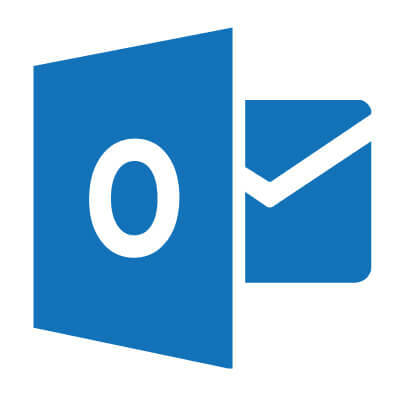
- Speichern Sie Ihre Arbeit und schließen Sie Outlook.
- Doppelklicken Sie auf die ausführbare Outlook-Datei, um sie erneut zu öffnen.
- Dadurch wird der in Outlook gespeicherte Cache gelöscht.
- Versuchen Sie nach dem Neustart, auf den erstellten Ordner zuzugreifen zuerst mit dem Konto, das Zugriff auf die Ressource hat. Dadurch erhält dieser Benutzer das volle Eigentum an dem erstellten Ordner, sodass kein Fehler angezeigt wird.
2. Berechtigungsstufen vom Administratorkonto ändern

- Öffnen Sie Outlook und wählen Sie den Ordner aus, für den Sie die Berechtigungen ändern möchten.
- Klicken Sie mit der rechten Maustaste darauf und wählen Sie Eigenschaften.
- Wählen Sie im neu geöffneten Fenster die Berechtigungen Tab.
- Wählen Sie den Benutzer aus der Liste aus, dem Sie Berechtigungen erteilen möchten.
- Unter dem Abschnitt "Berechtigungen" des gleichen Fensters -> klicken Sie auf die Schaltfläche, um das Dropdown-Menü zu aktivieren -> wählen Sie die Berechtigungsstufe (Inhaber, Herausgeber, Autor, usw.)
- Drücke den Anwenden Taste.
- Überprüfen Sie, ob das Problem weiterhin besteht.
3. Office 365 deinstallieren und neu installieren
- Drücken Sie Win+X Tasten -> auswählen Apps und Funktionen.
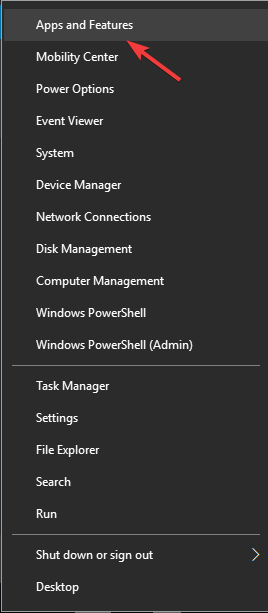
- Blättern Sie durch die Programmliste, wählen Sie Büro 365 -> klick Deinstallieren.
- Warten Sie, bis der Vorgang abgeschlossen ist.
-
Gehen Sie zur Office-Website -> Anmelden.
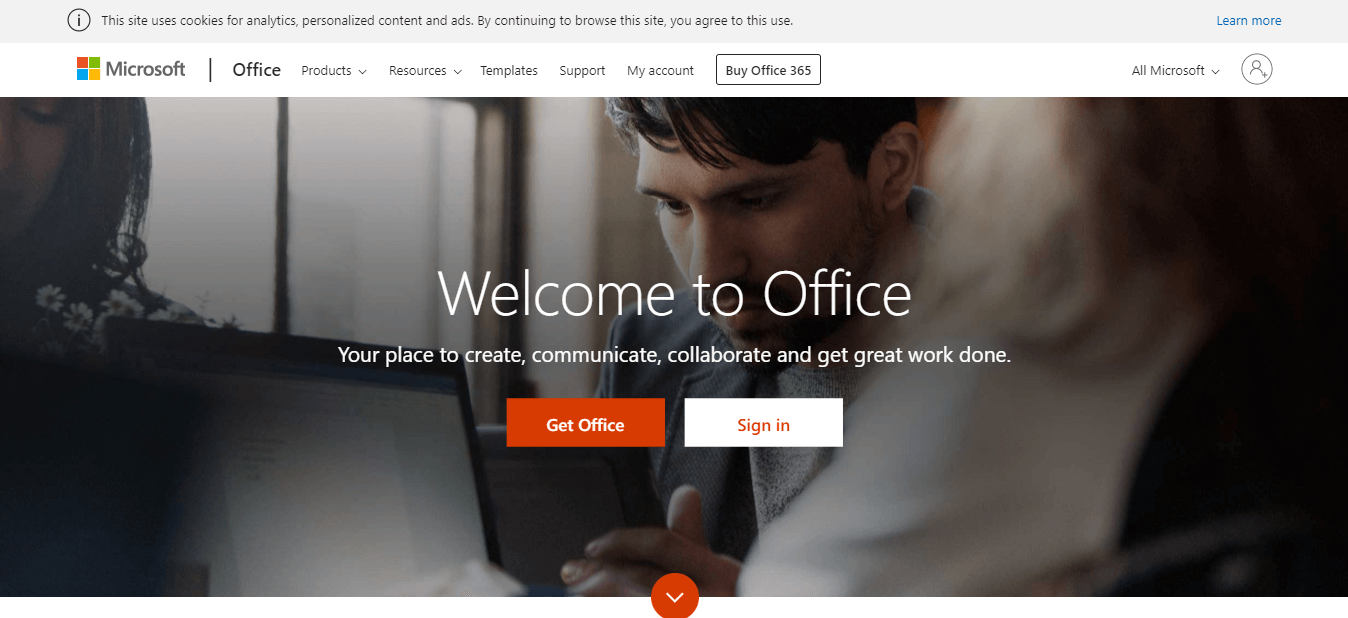
- Installieren Sie Office 365, indem Sie den Anweisungen auf dem Bildschirm folgen.
Sie können Office auch deinstallieren, indem Sie spezialisierte Deinstallationssoftware sowie Revo-Deinstallationsprogramm. Durch die Verwendung dieser Software stellen Sie sicher, dass Office 365 zusammen mit all seinen Dateien und Registrierungseinträgen vollständig von Ihrem PC entfernt wird.
In diesem Artikel haben wir einige der besten Methoden untersucht, um den Berechtigungsfehler in Microsoft Outlook unter Windows 10 zu beheben. Bitte befolgen Sie die in dieser Liste aufgeführten Schritte in der Reihenfolge, in der sie geschrieben wurden (von den am wenigsten bis zu den kompliziertesten), um unnötige Probleme zu vermeiden.
Bitte teilen Sie uns mit, ob dieser Leitfaden Ihnen bei der Lösung Ihres Problems geholfen hat, indem Sie den Kommentarbereich unten verwenden.
LESEN SIE AUCH:
- Sie können jetzt Ihren Finger oder Stift verwenden, um Ihre Outlook-E-Mails mit Tinte zu versehen
- Serverausführung fehlgeschlagen Outlook-Anwendungsfehler [EXPERT FIX]
- Bald können Sie bis zu 5.000 Ordner in Outlook freigeben

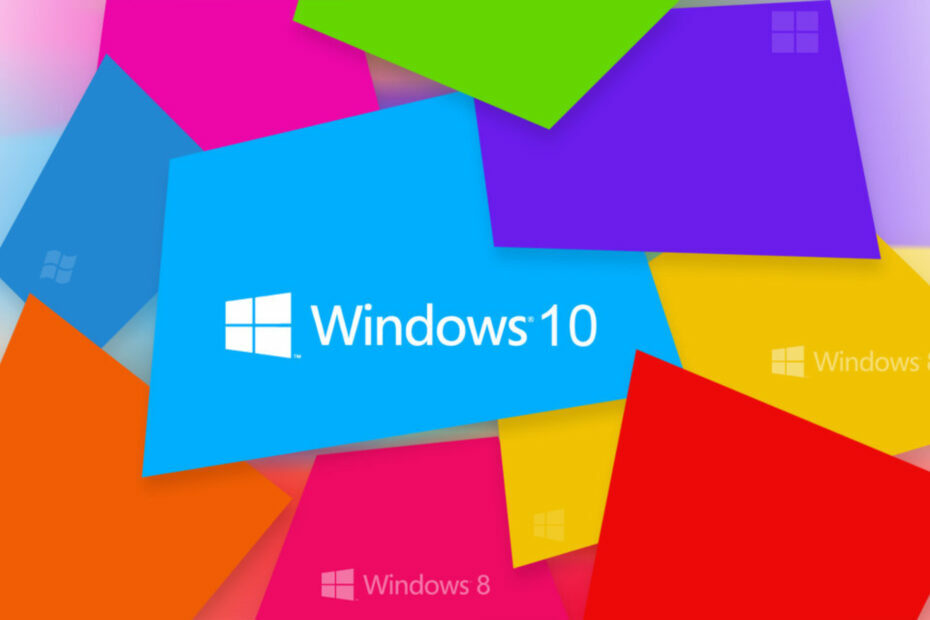
![Die 5 besten Browser, die Kibana unterstützen [Rangfolge nach Kompatibilität]](/f/db489378132d4cb591e22d1df1148f48.jpg?width=300&height=460)